IronPython y Sybase DataWindow .NET, en SharpDevelop, y 2.
Hola. Continuamos con la construcción de una aplicación de gestión, que empezamos en el anterior artículo de El Viaje del Navegante, con IronPython, Sybase DataWindow .NET en el entorno de desarrollo SharpDevelop.
Creación de un proyecto
Lo primero es crear un proyecto, así que nos vamos a File/New, y seleccionamos el crear un proyecto.
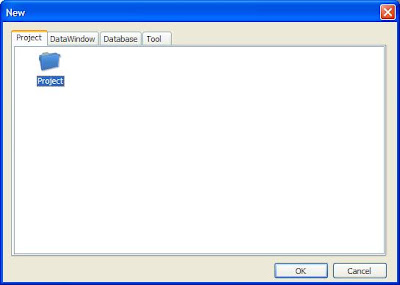
Le damos un nombre al proyecto y automáticamente genera el nombre de la librería (Library), tal que así:


Incluir en la librería del proyecto objetos DataWindows
Nos vamos a File/New, y creamos nuestro primer DataWindow. Aquí se nos presentan varios tipos de DataWindow, es decir, varias formas de presentar la información. Elegimos Freeform y continuamos.
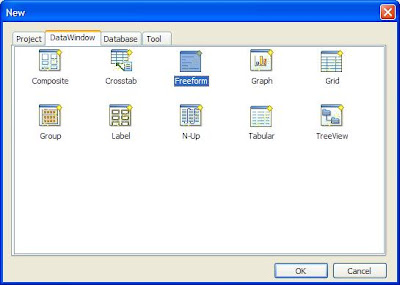
En la siguiente ventana se nos da a elegir el origen de donde van a venir los datos. Si se trata de hacer un mantenimiento de una sola tabla es recomendable seleccionar Quick Select, por temas de rendimiento. Si se trata de varias tablas (un join), hay que elegir SQL Select. Si el origen es cualquier otro, como una query ó procedimiento almacenado, se elige la opción apropiada. En nuestro caso se selecciona Quick Select, ya que vamos a crear un DataWindow para el mantenimiento de clientes.

Y finalmente le decimos el origen de los datos:

Click en Connect para poder conectarnos a la base de datos. Por último se nos muestran las tablas con las que queremos trabajar. Puesto que el primer mantenimiento va a ser el de gestión de clientes, seleccionamos la tabla clientes.

Y dentro de aquí, todos los campos. Click en OK y continuamos.

Se nos muestra una ventana para configurar colores y bordes. Continuamos, ya que esto se puede configurar más adelante.

Y finalmente se nos comunica que estamos preparados para diseñar. Click en Finalizar, ¡y a diseñar!

Diseñando un DataWindow
Se nos presenta la siguiente pantalla:

Diseñar DataWindows es la cosa mas simple que se puede hacer un Sábado por la tarde. En la parte de arriba, tenemos la ventana Design para diseñar nuestro DataWindow. En la ventana de abajo (Preview) tenemos como va quedando nuestro diseño. A la derecha tenemos las propiedades de los objetos que están contenidos en el DataWindow (campos, botones, o lo que sea).
Quito algunas ventanas que no me hacen falta y me pongo a diseñar.


 Finalmente salvamos nuestro diseño en la librería especificada.
Finalmente salvamos nuestro diseño en la librería especificada.
Listo, ya tenemos diseñada nuestra interfaz con la tabla de clientes. Vamos a insertarla ahora en nuestro proyecto en SharpDevelop.
INSERTAR UN DATAWINDOW EN UN CONTROL DATAWINDOW EN SHARPDEVELOP
Una vez que tenemos nuestro DataWindow diseñado nos proponemos insertarlo en el Control DataWindow que está en la ventana anteriormente creada en SharpDevelop. ¿Cómo hacerlo? Si nos vamos a las propiedades del Control DataWindow podemos ver la sección DataWindow, que contiene: DataWindowObject y LibraryList.
En LibraryList hay que ir a buscar la librería PBL en donde se encuentra nuestro DataWindow.


 En DataWindowObject elegimos el DataWindow a cargar de la libreria. Como en nuestra librería solo hemos creado uno, no es demasiado difícil el encontrarlo.
En DataWindowObject elegimos el DataWindow a cargar de la libreria. Como en nuestra librería solo hemos creado uno, no es demasiado difícil el encontrarlo.

Y aquí tenemos nuestra ventana con un Control DataWindow y el Datawindow que hemos diseñado anteriormente, cargado.

En el siguiente post veremos como crear la conexión entre el Control DataWindow y la base de datos, así como la implementación de las operaciones básicas de mantenimiento. Conespecial relevancia se verá como con unas pocas líneas de código se puede hacer un mantenimiento sencillo.
Saludos.


Comentarios
Publicar un comentario